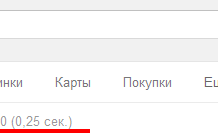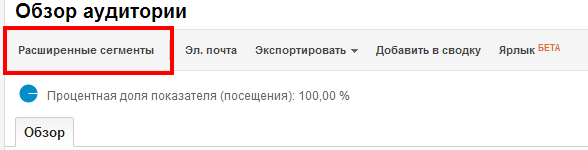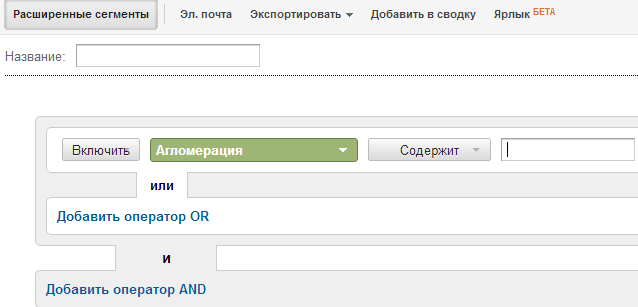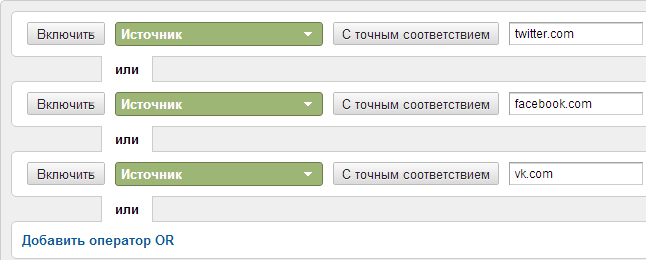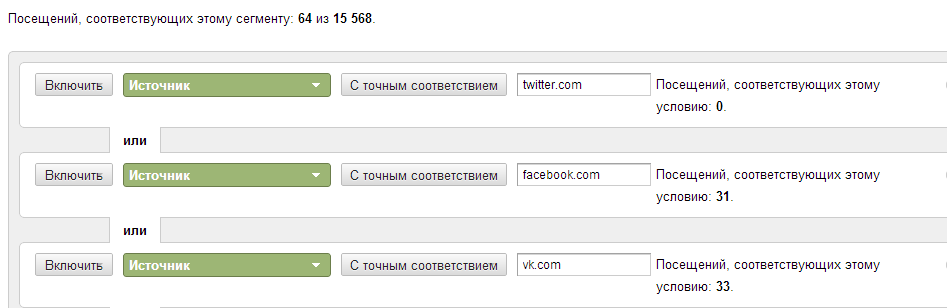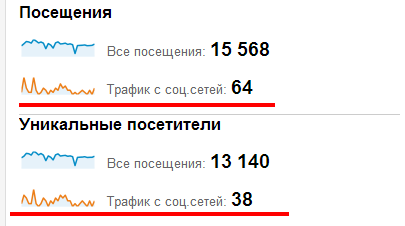Останнім часом мене дуже зацікавила статистика Google Analytics. І чим більше я в ній порпався, тим більше зрозумів, що даний продукт не має меж і там можна отримати будь-які дані. У цьому пості мова піде про розширених сегментах, про те як їх налаштувати під наш запит і отримати відповідь на те питання який нас цікавить.
Що таке розширені сегменти
Розширені сегменти дозволяють окремо аналізувати певні види трафіку. Наприклад, можна створити сегмент, що включає тільки відвідування, які закінчилися покупкою. Потім в Analytics ви зможете переглядати дані тільки по цьому сегменту або навіть порівнювати їх з даними по іншим сегментам або загальною статистикою відвідувань. Ви можете створювати свої власні сегменти і застосовувати їх до даних або використовувати вже готові.
Сегмент — трафік з соціальних мереж
І так давайте приступимо до створення нашого першого сегмента. У даному сегменті ми перевіримо, звідки і на яку сторінку ми отримуємо найбільший або найменший трафік з соціальних мереж.
Заходимо в наш акаунт Google Analytics, і переходимо у вкладку Аудиторія —> Огляд.
У діалоговому графіку натискаємо на кнопку: Розширені сегменти
Натиснувши на цю кнопку перед нами вийде меню, де зліва буде порожнє поле, воно порожнє, так як поки що у нас немає сегментів. Під цим поки порожнім вікном є кнопка «+Додати сегмент». Сміливо натискаємо на неї і отримуємо ось таке вікно:
І приступаємо до оформлення сегмента. Для початку дамо ім’я нашого сегменту, я назвав його «Трафік з соц.мереж». Ну а далі виставляємо дані як на моїй картинці. Щоб додати нове дію, треба натиснути на «Додати оператор OR». І так, дивимося скрін і виставляємо всі як на ньому:
Якщо ви використовуєте в якості трафіку ще якісь соціальні мережі, то і їх можете додати. Після всіх додатків, перевірте ще раз, що ви дали назву вашої сегменту і натисніть на кнопку «Протестувати».
Після тесту, не забуваємо зберегти наш сегмент, а саме натискаємо на кнопку «Зберегти сегмент».
Як тільки сегмент зберігся ми відразу бачимо його додатковою лінією на нашому графіку, а так само під ним всі пояснення:
На цьому я закінчу цей пост і наше перше знайомство з розширеними сегментами Google Analytics. В наступних постах я розповім вам, як створити сегметы для відстеження, визначених сторінок на блозі, відстеження ключових слів і багато іншого. Так, що якщо не хочете пропустити нічого нового, раджу вам підписатися на RSS оновлення мого блогу.